 Bilder
Bilder
Bruk Bilder og iCloud-bilder til å organisere, redigere og dele bildene og videoene dine, og hold bildebiblioteket oppdatert på alle enhetene dine. Bilder viser blinkskuddene dine, og med enda flere kraftige søkemuligheter blir det enkelt å finne og nyte favorittene dine. Med de brukervennlige redigeringsverktøyene kan du gjøre bildene og videoene dine enda mer profesjonelle.
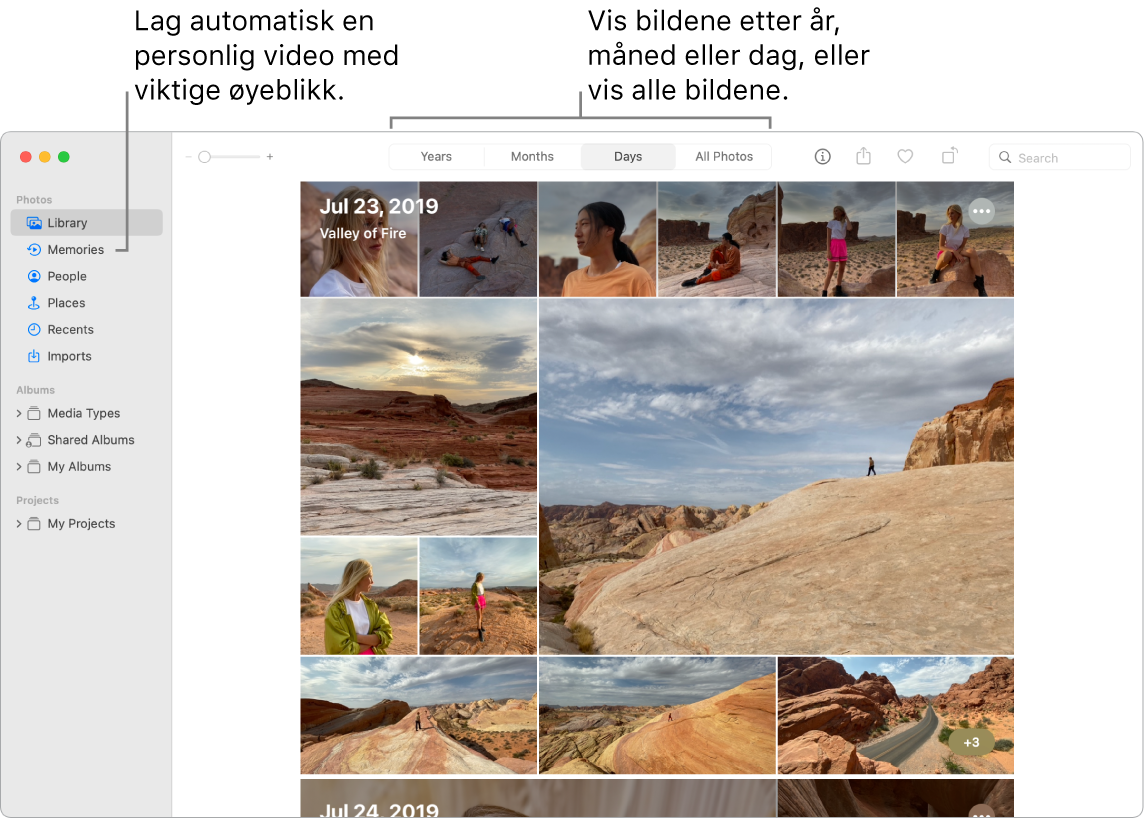
Alle bildene dine på alle enheter. Med iCloud-bilder kan du bla gjennom, søke etter og dele alle bildene og videoene fra alle enhetene dine som er logget på med samme Apple-ID. Når du tar et bilde med iPhone, synkroniseres det automatisk med alle de andre enhetene dine. Og hvis du redigerer bilder, vises de redigerte bildene på alle enhetene dine. Kom i gang ved å åpne Systemvalg, klikke på Apple-ID, klikke på iCloud og deretter velge Bilder. Du finner mer informasjon i Apple-kundestøtteartikkelen Konfigurere og bruke iCloud-bilder.
Delt med deg. Når venner i Kontakter sender deg bilder i Meldinger, vises de automatisk i Delt med deg-delen i Bilder-appen. Bilder du mest sannsynlig er interessert i, som arrangementer du har deltatt på, vises i biblioteket ditt. Når du ser bildene i Bilder-appen, kan du klikke på meldingsboblen for et bilde for å åpne Meldinger og fortsette samtalen.
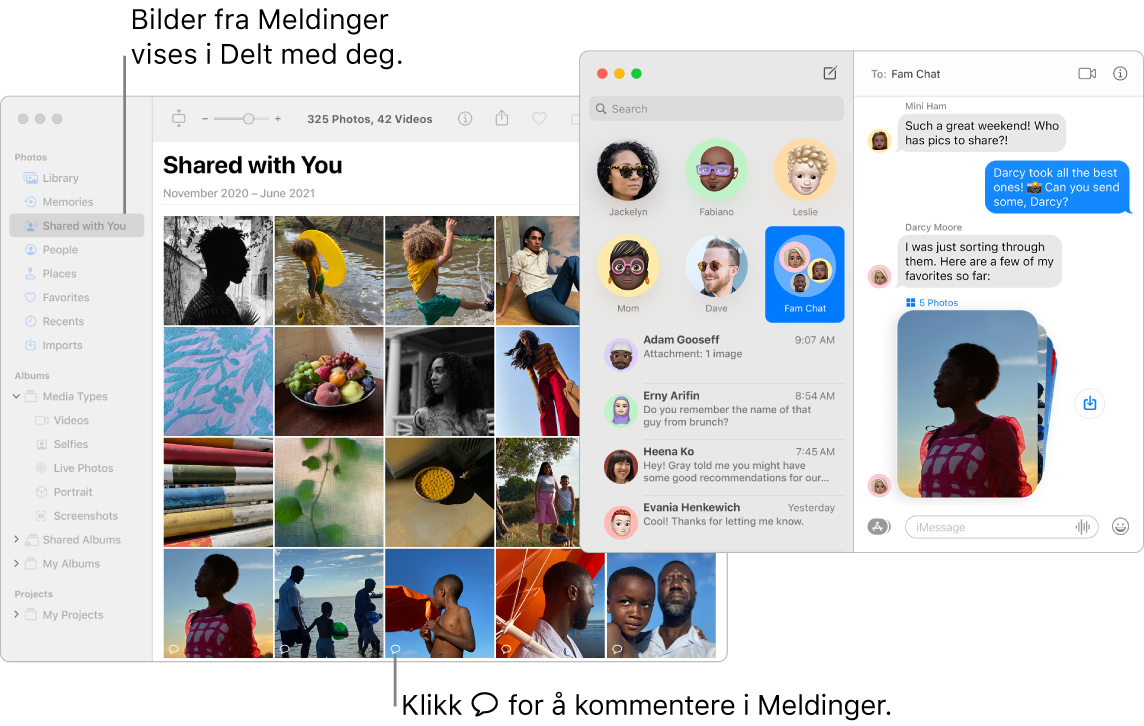
Profesjonell redigering. Bruk de kraftige, men brukervennlige redigeringsverktøyene til å lage bilder og videoer som virkelig skiller seg ut. Med redigeringsknappene over bildet eller videoen får du et enda bedre resultat med bare et klikk. For kraftigere redigeringsverktøy, klikker du på Rediger. Deretter bruker du de smarte skyveknappene til å skape et profesjonelt resultat. Du kan bruke filtre, rotere, øke eksponeringen og beskjære både bilder og videoer.
Håndter tekst. Tekst i objektivet gjenkjenner tekst i bilder på datamaskinen og på nettet. Du kan kopiere tekst fra et bilde for å lime inn i en fil på Macen, eller klikke på et telefonnummer eller nettside i bildet for å ringe nummeret eller åpne nettsiden. Hvis du vil oversette tekst, kan du markere teksten, holde nede Kontroll-tasten mens du klikker på den og deretter klikke på Oversett. Ikke alle språk er tilgjengelige. Se Oversett på Mac i Brukerveiledning for macOS.
Gjenopplev betydningsfulle øyeblikk. Bilder framhever viktige øyeblikk som bursdager, jubileer og reiser. Bildebiblioteket blir levende med Live Photo-bilder og videoer som begynner å spille når du blar. Hvis du klikker på Minner i sidepanelet, vil Bilder skape en unik film – med musikk, bildetekster, stemninger og overganger – som du kan tilpasse og dele. Minnene dine er tilgjengelige på alle andre enheter som bruker iCloud-bilder.
Finn det du leter etter. Bilder viser de beste bildene fra biblioteket ditt og skjuler duplikater, kvitteringer og skjermbilder. Klikk på knappene øverst i Bilder-vinduet ved å vise bilder etter år, måned eller dag – eller klikk på Alle bilder for å vise hele samlingen raskt. Bilder identifiserer objekter, motiver og mennesker i bildene og videoene dine, slik at du kan søke i bildene dine basert på hva de viser, datoen de ble tatt, personer du har navngitt i dem, bildetekster du har lagt til – og posisjon, hvis oppgitt. Du kan også bruke Spotlight og Siri til å søke etter bilder.
Spør Siri. Si for eksempel: «Vis meg bilder av Ursula».
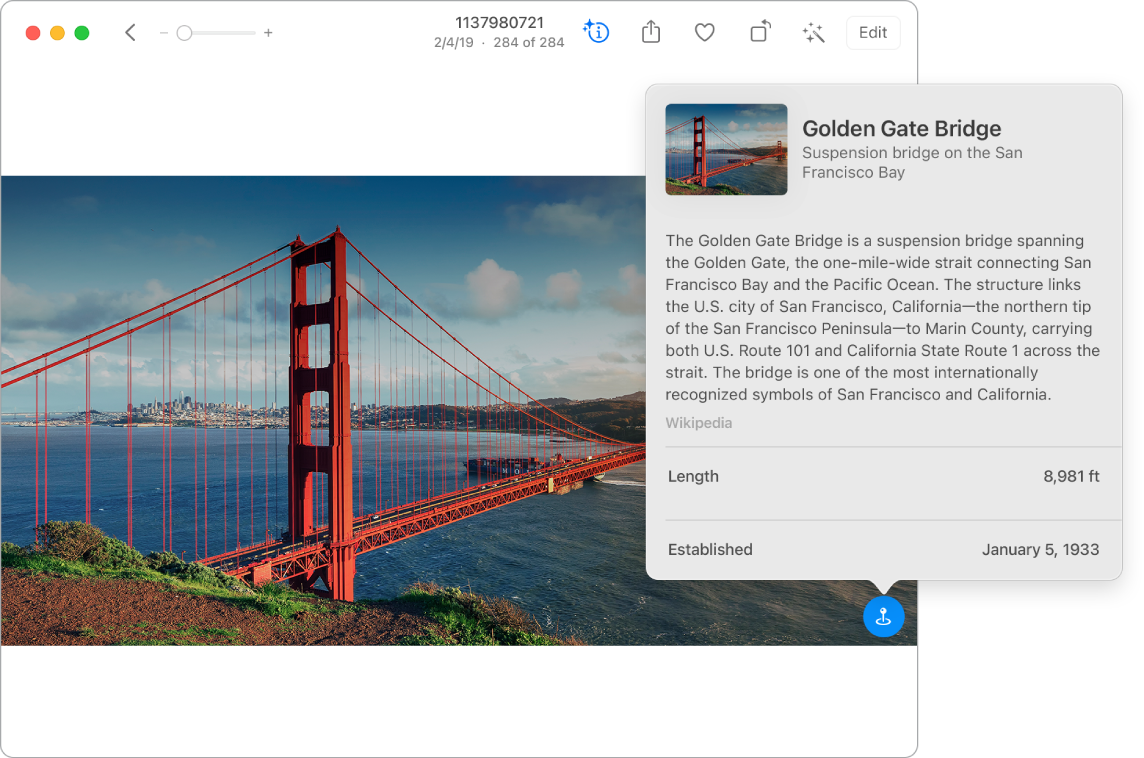
Personer, steder og ting. Visuell søkefunksjon kjenner igjen mange objekter i bildene dine. Sveip opp på et bilde eller klikk på informasjonsknappen på et bilde for å framheve gjenkjente objekter og motiver. Lær mer om populær kunst og kjente landemerker rundt om i verden, planter og blomster, bøker og typer kjæledyr. Hvis du vil at bilder av de personene som betyr mest for deg, alltid skal vises øverst i Personer-albumet, klikker du på Favoritter-knappen ![]() som vises på bildet. Bruk Steder-albumet til å vise alle bilder med stedsdata på et interaktivt kart. Zoom inn på kartet for å vise flere bilder fra et bestemt sted.
som vises på bildet. Bruk Steder-albumet til å vise alle bilder med stedsdata på et interaktivt kart. Zoom inn på kartet for å vise flere bilder fra et bestemt sted.
Tips: Du kan legge til stedsinformasjon for et hvilket som helst bilde. Mens du viser bildet, klikker du på Informasjon-knappen ![]() , klikker på Tilordne et sted og begynner å skrive. Velg et sted i listen, eller skriv inn stedet og trykk på returtasten.
, klikker på Tilordne et sted og begynner å skrive. Velg et sted i listen, eller skriv inn stedet og trykk på returtasten.
Slipp kreativiteten løs med Live Photos. Med Live Photos-bilder kan du bruke Sløyfe-effekten til å spille av bildet kontinuerlig i sløyfe, eller bruk Fram og tilbake for å spille animasjonen fram og tilbake. For et profesjonelt DSLR-resultat, kan du bruke Lang lukkertid til å gjøre bevegelsene i Live Photos uskarpe og forvandle en vanlig foss eller bekk til et ekte kunstverk.
Finn ut mer. Se Brukerveiledning for Bilder.